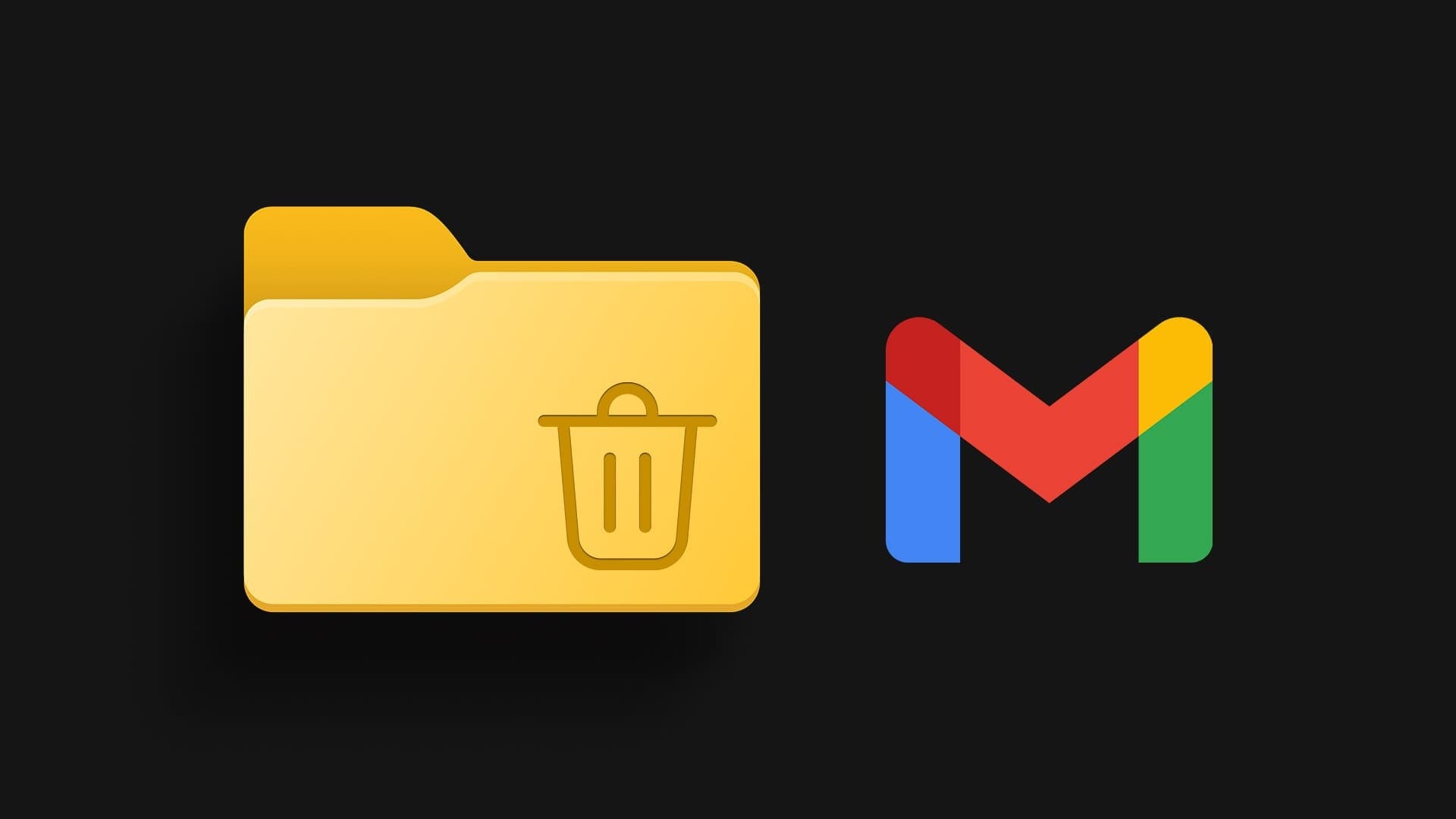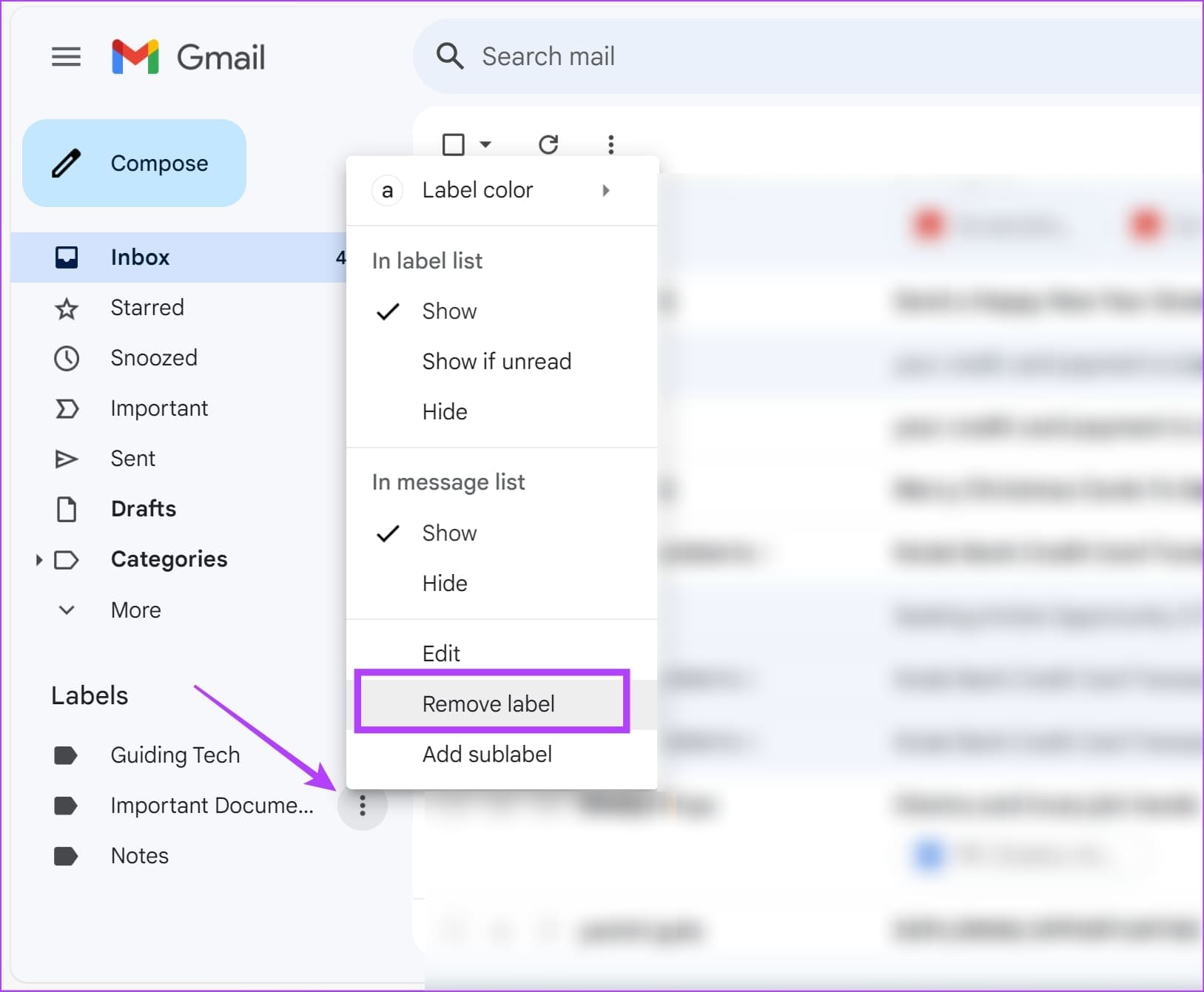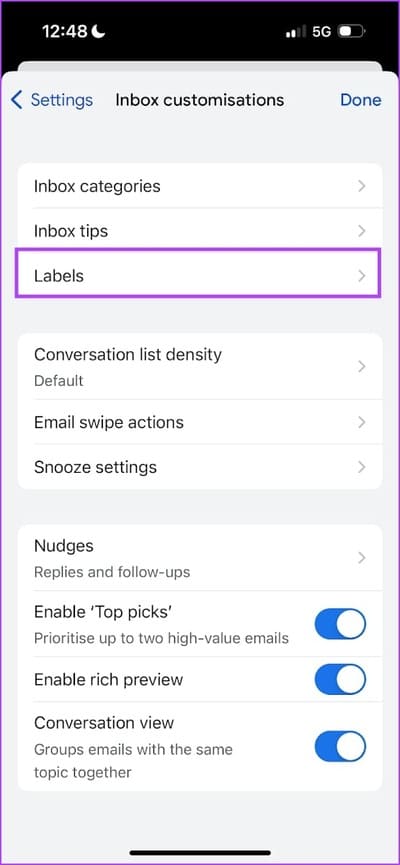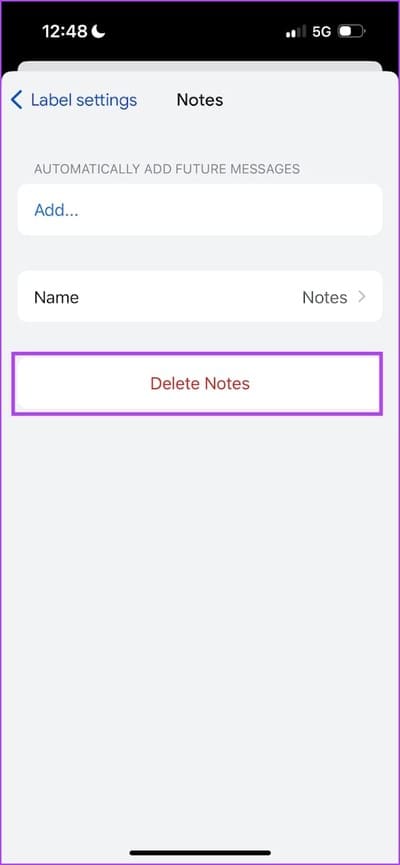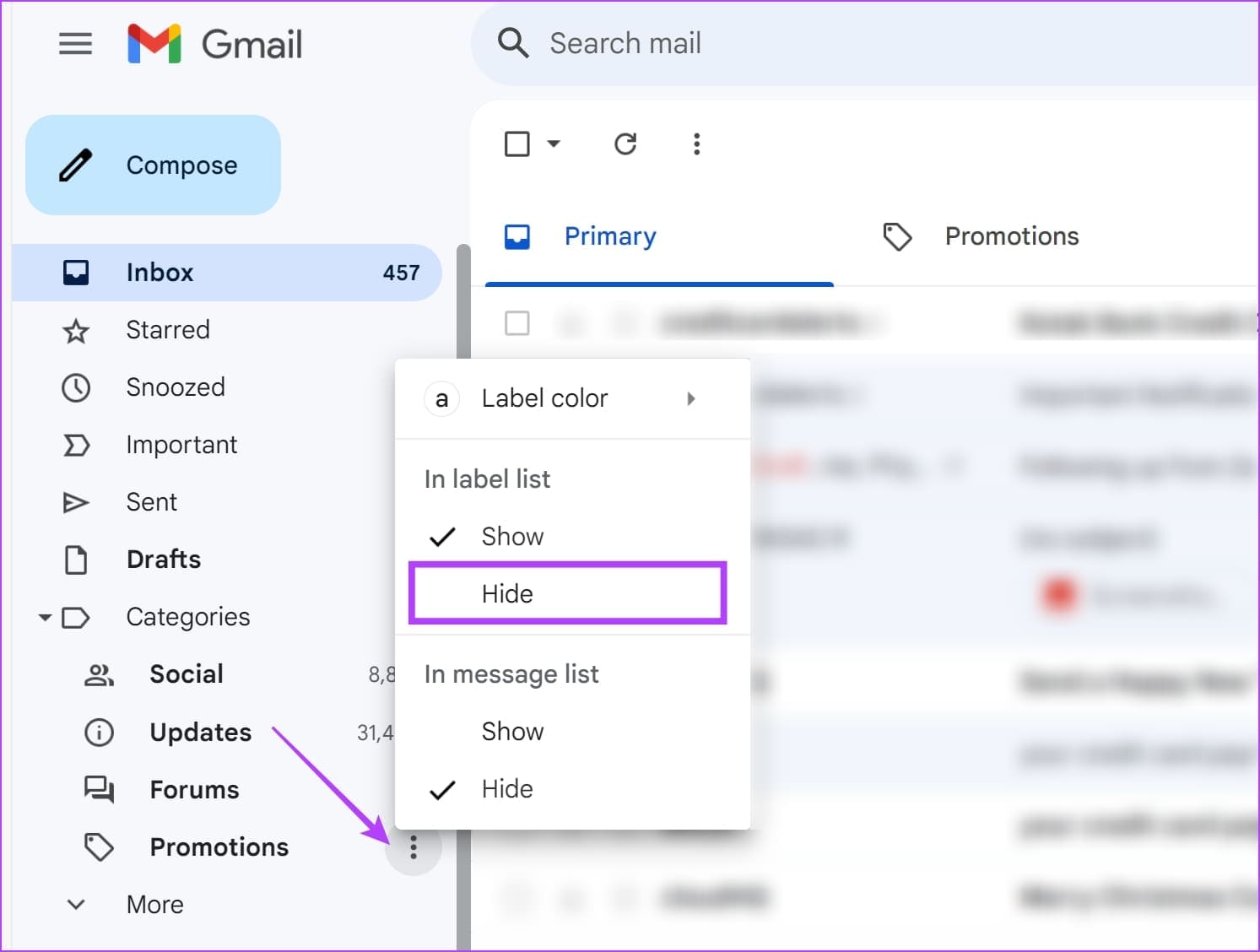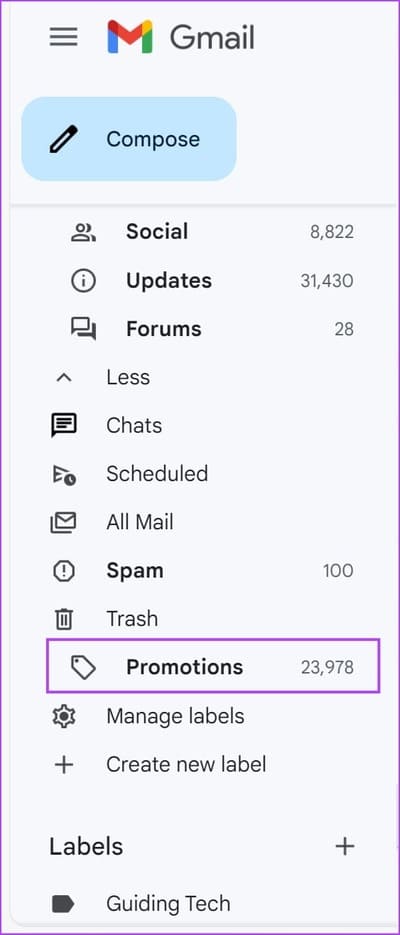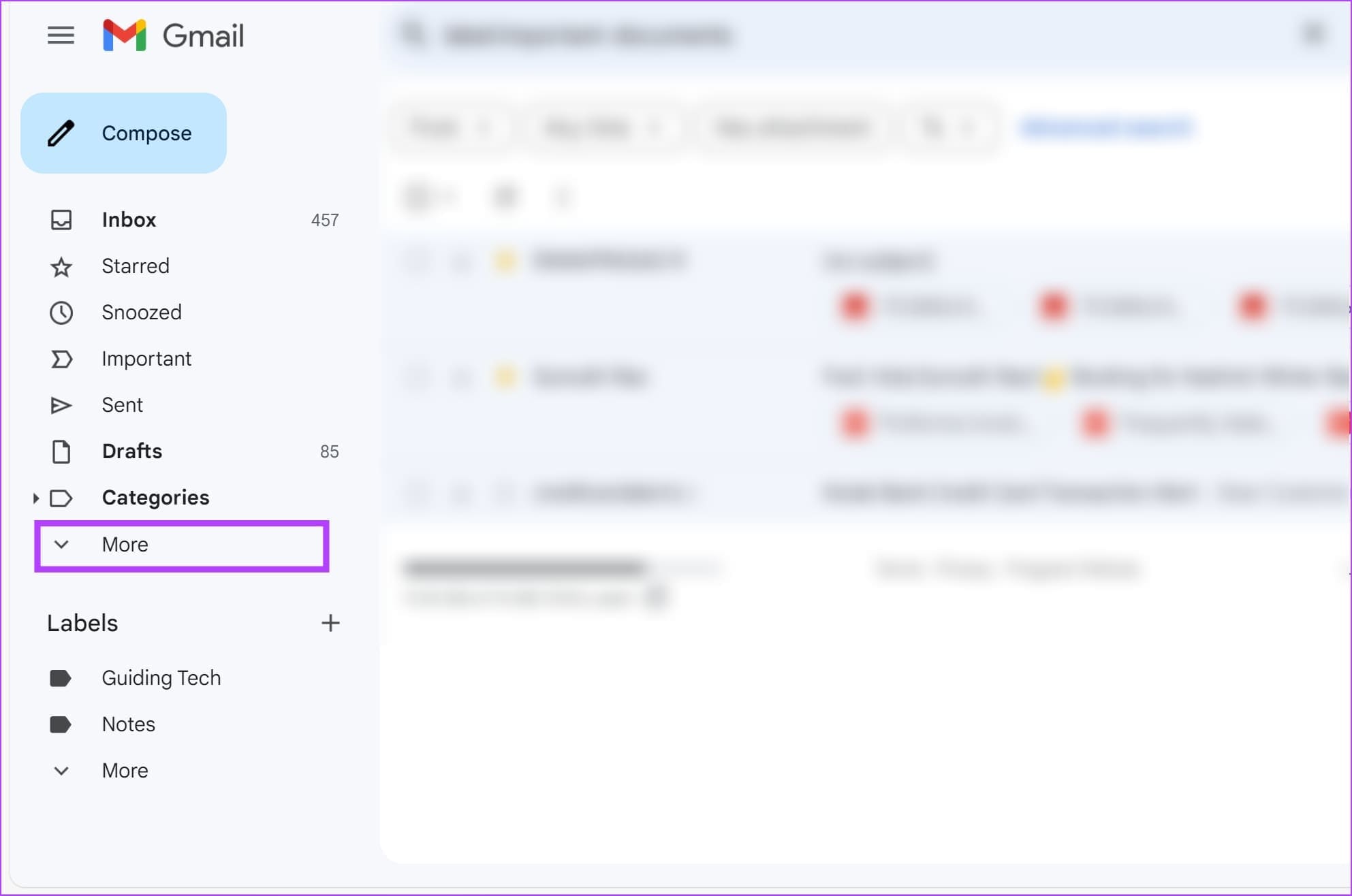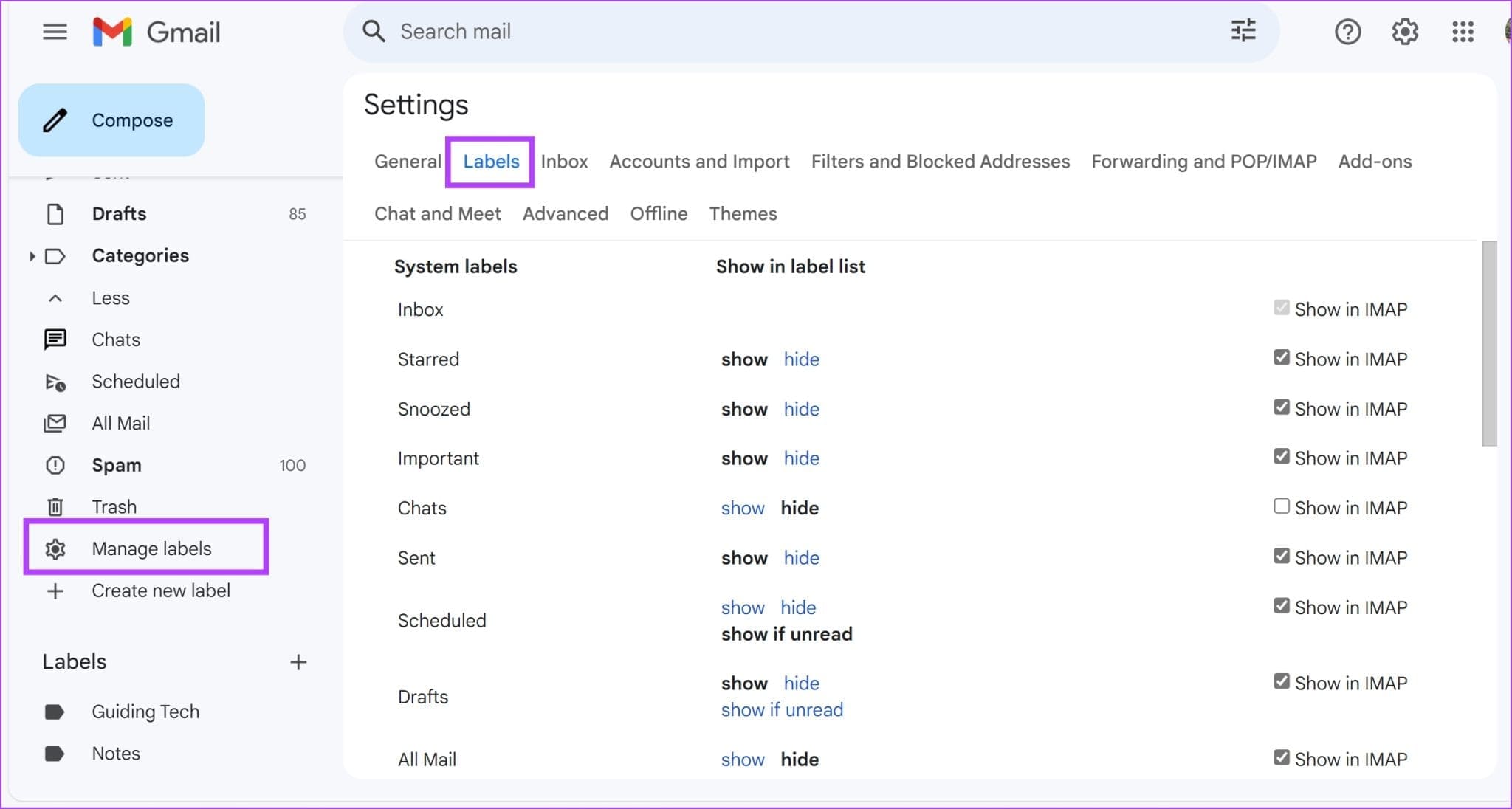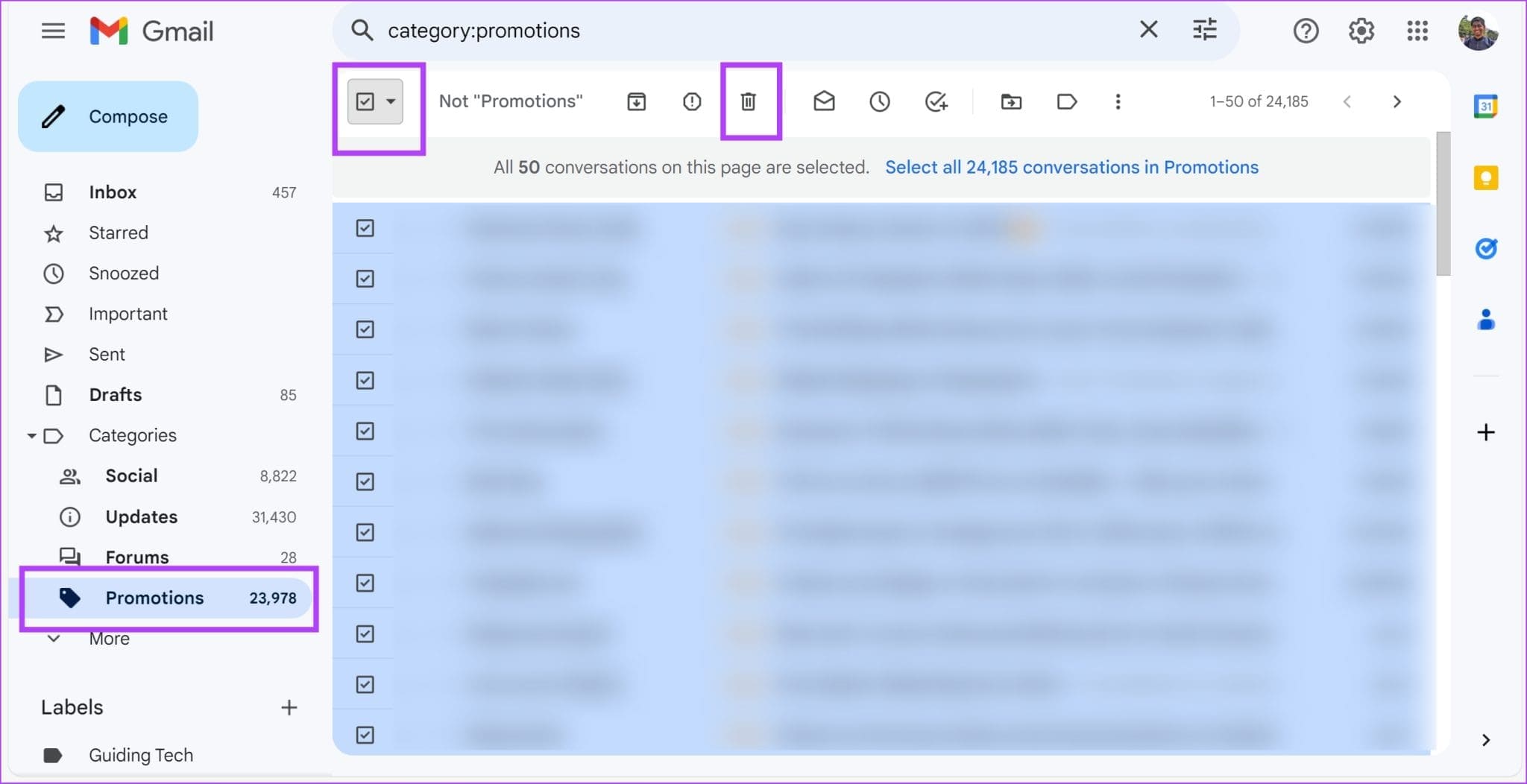Gmail에서 폴더 또는 라벨을 삭제하는 방법
받은편지함을 정리하기 위해 너무 많은 라벨을 만들어 너무 많이 만들었다면 다시 생각해 보고 중복되는 라벨을 삭제하는 것이 좋습니다. 이 글에서는 필요한 카테고리만 유지하기 위해 Gmail에서 폴더나 라벨을 삭제하는 방법을 보여드리고자 합니다.
게다가 우리 모두의 받은편지함에는 실망스러울 정도로 많은 양의 정크 메일과 홍보 메일이 들어 있습니다. 다행히도 이러한 항목을 모두 한 번에 삭제할 수 있으며 라벨이나 폴더에 있는 모든 이메일을 제거하여 전체 카테고리를 제거할 수 있습니다. 그렇지 않은 경우 특정 라벨이나 폴더를 숨기고 Gmail 인터페이스를 깔끔하게 유지할 수 있습니다.
또한 읽으십시오 : Gmail 계정 디자인 맞춤설정을 위한 팁
받은편지함을 정리할 준비가 되셨나요? 시작하자!
Gmail에서 라벨을 삭제하는 방법
Gmail에서 라벨을 쉽게 제거하는 방법은 다음과 같습니다. 라벨이나 폴더를 삭제해도 라벨 내의 이메일은 삭제되지 않습니다. Gmail 계정에서 카테고리를 제거하면 됩니다.
또한 수동으로 만든 라벨만 제거할 수 있습니다. 받은 편지함, 보낸 편지함, 중요 편지함, 임시 보관함 등의 시스템 수준은 제거할 수 없습니다.
제거하려는 라벨이나 폴더 위로 마우스를 이동하기만 하면 됩니다. 라벨 제거를 클릭합니다.
탭하다 지우다 확인용.
안타깝게도 Android 기기에서는 라벨을 제거할 수 있는 방법이 없습니다. PC 또는 Mac의 웹 브라우저에서 Gmail에 로그인해야 합니다. 이상하게도 iPhone에서는 이 작업이 가능합니다. 방법은 다음과 같습니다.
단계1 : 앱 열기 Gmail 당신의 아이폰에. 햄버거 메뉴 아이콘을 탭하고 선택하세요. 설정.
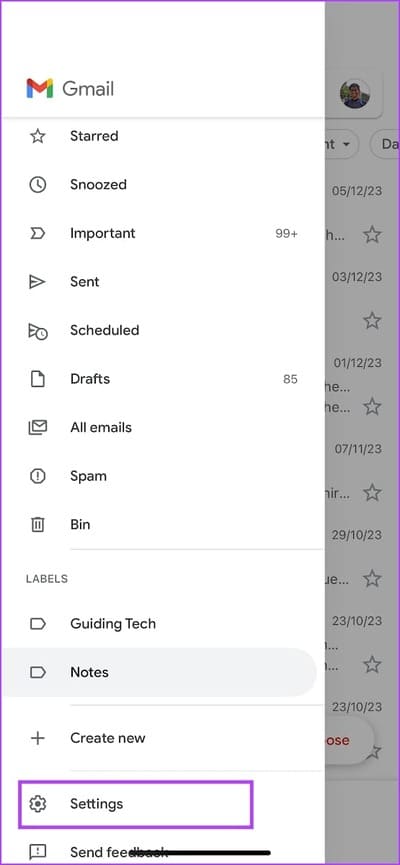
단계2 : 클릭 사용자 정의 메일 수신. 이제 선택하세요. 분류 .
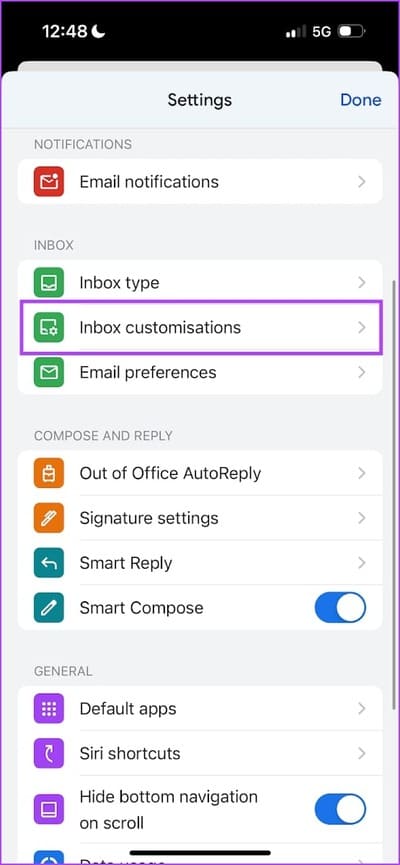
3단계: Gmail에서 삭제하려는 라벨이나 폴더를 선택하세요. [라벨 이름] 삭제를 클릭하여 라벨을 제거하세요.
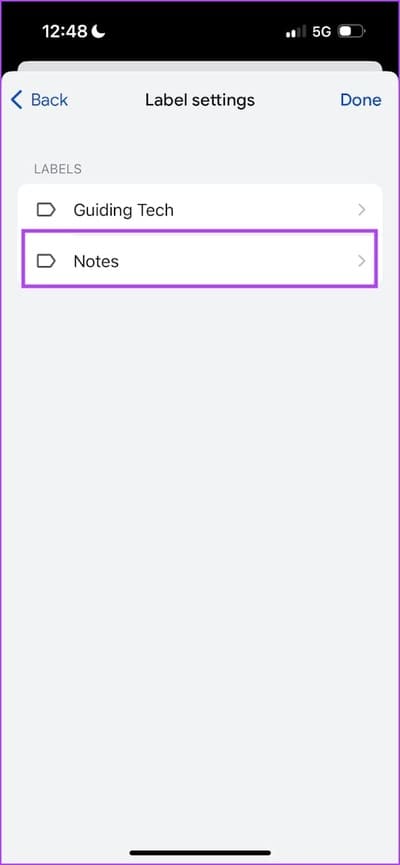
Gmail에서 라벨을 숨기는 방법
앞서 Gmail에서는 카테고리나 시스템 폴더를 제거할 수 없다고 언급했습니다. 그러나 이러한 항목은 언제든지 숨길 수 있습니다. 숨기려는 카테고리 위에 마우스를 올려 놓고 점 3개 아이콘을 클릭하세요.
이제 숨기기를 클릭하세요. 이렇게 하면 Gmail에서 카테고리가 숨겨집니다.
숨겨진 카테고리에 접근하려면 카테고리 아래 옵션 목록에서 자세히 버튼을 클릭하세요. 당신은 발견 할 것이다 상표 또는 숨겨진 카테고리.
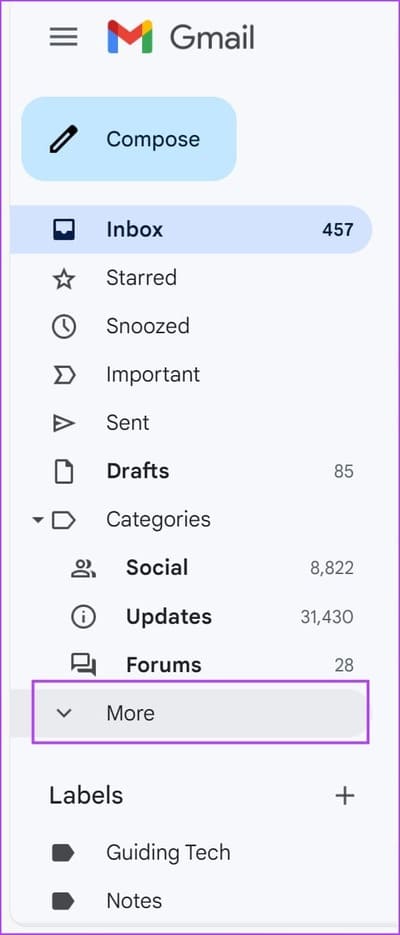
또는 라벨 설정 패널에 액세스하여 Gmail에서 카테고리를 숨길 수 있습니다. 사이드바에서 더보기 버튼을 클릭하세요.
라벨 관리를 클릭하면 Gmail에서 카테고리와 라벨을 표시하거나 숨기는 옵션을 찾을 수 있습니다.
Gmail 폴더 또는 라벨의 이메일을 일괄 삭제하는 방법
라벨을 제거하면 Gmail 계정에서 카테고리가 제거되지만 이메일은 받은 편지함에 남아 있습니다. 다행히도 한 카테고리의 모든 이메일을 한 번에 삭제할 수도 있습니다.
이렇게 하면 받은편지함을 쉽게 정리할 수 있고빈 프로모션 메시지 또는 수천 개의 원치 않는 이메일이 포함된 다른 폴더.
사이드바에서 스티커를 열기만 하면 됩니다. 모두 선택 아이콘 확인란을 선택하고 휴지통 아이콘을 클릭하면 라벨 내의 모든 메일이 제거됩니다.
또한 Gmail에서 이메일을 대량 삭제하고 받은편지함을 정리하는 방법에 대한 자세한 기사도 게시했습니다. 확인하실 수 있습니다. 추가 질문이 있는 경우 아래 FAQ 섹션을 참조하세요.
GMAIL의 라벨 및 폴더에 관한 FAQ
1. Gmail에서 새 라벨이나 폴더를 어떻게 만듭니까?
Gmail에서 새 라벨을 만들려면 왼쪽 사이드바로 이동하여 더보기를 클릭하고 새 라벨 만들기를 선택하세요.
2. Gmail에 라벨이나 폴더를 보관할 수 있나요?
Gmail에서 직접 라벨이나 폴더를 보관처리할 수는 없지만 다음은 가능합니다. 개별 이메일 보관 해당 카테고리나 폴더를 선택하고 보관 버튼을 클릭하면 됩니다.
받은 편지함을 정리하고 마음을 저장하십시오
어렸을 때 우리는 방을 깨끗하게 유지하고, 시트를 정기적으로 갈아주고, 옷장에 옷을 정리하라는 말을 들었습니다. 글쎄, 21세기의 성인은 똑같은 일을 해야 하지만 컴퓨터와 우편함에서 해야 합니다.
얼마 전의 중요한 이메일을 찾기 위해 검색하는 동안 정신을 잃고 싶지 않을 것입니다. 따라서 이 도움말이 Gmail에서 라벨이나 폴더를 삭제하고 받은편지함을 깔끔하게 유지하는 데 도움이 되기를 바랍니다.